В наше время персональные игровые компьютеры пользуются огромной популярностью среди геймеров со всего мира. Основными компонентами ПК, которые должны соответствовать системным требованиям той или иной игры, являются — процессор, видеокарта и оперативная память. Главным же компонентом для игрового приложения является видеокарта, так как от нее зависят графические настройки игры.
Из года в год разработчики выпускают новые игры, у которых системные требования становятся все выше и выше. К примеру, возьмем новый DOOM, который является уже четвертой игрой серии. Если сравнивать новый DOOM с третей частью серии, то можно увидеть ощутимую разницу. В DOOM 3 требовались такие древние видеокарты, как ATI RADEON 9800 и NVIDIA GeForce 6800, память которых не превышала 256 мегабайт. Для нового же DOOM разработчики сделали требования, в которых графическими адаптерами для игры на минимальных настройках графики являются такие видеокарты, как NVIDIA GTX 670 и AMD Radeon HD 7870.
Если у вас видеокарта предыдущего поколения и она не подпадает под минимальные системные требования для новой игры, то выходом из этой ситуации может быть замена старой видеокарты на новую или же разгон старой.
Как разогнать свой ПК или ноутбук на полную мощность?
Множество геймеров продлевают жизненный цикл своей видеокарты путем разгона. Поэтому в этом материале мы рассмотрим разгон различных видеокарт от компаний AMD и NVIDIA. После знакомства с материалом наши читатели поймут, как можно легко осуществить разгон графического ускорителя, тем самым обеспечив комфортный уровень производительности в современных играх.
Выбираем утилиту для разгона видеокарт от AMD и NVIDIA
Для разгона видеокарт производители используют свои фирменные утилиты. Покупая видеокарту в комплекте с ней, вы можете обнаружить диск с драйверами и утилитой для разгона. Лучше всего использовать новые драйвера и утилиты для разгона своей видеокарты, которые вы можете найти на сайте производителя. Используя новые утилиты для разгона и драйвер, вы сможете добиться лучшего результата разгона и оптимальной производительности в играх. На данный момент основными производителями видеокарт AMD и NVIDIA используются такие утилиты для разгона:
- ASUS — Утилита GPU Tweak;
- GIGABYTE — Утилита OC GURU II;
- MSI — Утилита MSI Afterburner;
- Palit — Утилита ThunderMaster;
- Sapphire — Утилита TriXX.
Особенно интересной утилитой из списка выше является Afterburner от компании MSI. С помощью Afterburner можно легко разогнать видеокарты как от MSI, так и от других производителей, а также узнать их характеристики. Столь высокая совместимость утилиты с различными видеоадаптерами объясняется тем, что она создана на базе программы для разгона RivaTuner. Исходя из такого функционала MSI Afterburner, в следующей главе мы опишем процесс разгона для видеокарт начального, среднего и верхнего уровня.
Разгон с помощью Afterburner видеокарт различного уровня
Для этих примеров мы рассмотрим такие видеокарты:
- GeForce 9500 GT;
- GeForce 210;
- GeForce GT 220;
- GeForce GT 430;
- GeForce GTS 450;
- GeForce GTX 550 Ti;
- AMD Radeon R9 Fury.
Первым делом для разгона видеокарт нам нужно загрузить утилиту MSI Afterburner. Скачать эту программу можно на ее официальном сайте https://gaming.msi.com. Установка программы довольно проста и сводится к нескольким нажатиям кнопки Next . В первом примере рассмотрим графический адаптер NVIDIA GeForce 9500 GT от компании GIGABYTE. На рисунке ниже изображено окно утилиты MSI Afterburner, в котором показаны частота графического процессора NVIDIA GeForce 9500 GT и его памяти.

Из изображения видно, что базовая частота графического чипа GF 9500 GT в графе Core Clock составляет 550 МГц и частота памяти в графе Memory Clock составляет 333 МГц. Теперь передвинем ползунки в блоках Core Clock и Memory Clock на 680 МГц и 429 МГц.

После этих действий мы для разгона GF 9500 GT нажмем кнопку Apply . После нажатия кнопки, GeForce 9500 GT будет разогнанной. Теперь осталось проверить GF 9500 GT на стабильность при работе частоты GPU и памяти на выбранной нами частоте. Для этого можно воспользоваться стресс тестом, встроенным в программный пакет SiSoftware Sandra. Также можно воспользоваться другими утилитами для стресса теста GF 9500 GT.
Если при стресс тесте GF 9500 GT будет выдавать артефакты на экране монитора или драйвер перестанет отвечать — это означает, что выбранная частота не подходит для вашей GF 9500 GT.
В нашем случае работа видеокарты была стабильна, и мы протестировали ее в Crysis, где она выдала стабильные 30 fps при средних настройках качества. Результат 30 fps для этой видеокарты в Crysis довольно хорош, так как без разгона игра работает при 20 fps в среднем.
Чтобы ваш видеоадаптер функционировал правильно, всегда проводите тест на его стабильность.
Следующим графическим ускорителем мы рассмотрим GeForce 210. Видеокарта GF 210 является одним из самых бюджетных решений от компании NVIDIA. С помощью GeForce 210 вам не удастся поиграть нормально даже в игрушки 2009 года.
GF 210 предназначен для просмотра видео в высоком разрешении с помощью аппаратного ускорения, а также для запуска нетребовательных новых игр или старых хитов типа Call of Duty 2. Сердцем GeForce 210 является графический процессор GT218. Интересным моментом является то, что этот 40-нм чип позволяет разогнать видеокарту вплоть до 20 процентов. В нашем случае, рассмотренная ASUS GeForce 210 разогналась с родной частоты 589 МГц до 625 МГц.

Также из рисунков видно, что частоту памяти GF 210 удалось разогнать до 645 МГц. Такой результат разгона GeForce 210 набрал в Futuremark 3DMark Vantage 1340 бала в отличие от результата в 1130 балов на стандартной частоте.

Рассмотрев GeForce 210, теперь мы рассмотрим ее старшего брата GeForce GT 220. Видеоадаптер GeForce GT 220 построен на графическом 40-нм ядре GT216, которое в некоторых моделях вполне неплохо разгоняется. Для примера возьмем видеокарту Palit GeForce GT 220 Sonic. На компьютере, с установленной Palit GeForce GT 220 Sonic, запустим Afterburner и увидим, что стоковые частоты составляют 625 МГц для ядра.

Теперь попробуем разогнать Palit GeForce GT 220 Sonic. Для этого на Palit GeForce GT 220 Sonic поднимем частоту ядра до 699 МГц и сохраним наш результат. Видеокарта Palit GeForce GT 220 Sonic выдержала стресс тест на выбранной нами частоте в программе FurMark. После разгона Palit GeForce GT 220 Sonic набрала в Futuremark 3DMark Vantage 3905 балов.
Это является неплохим результатом, так как Palit GeForce GT 220 Sonic на не разогнанном ядре набирает 3300 балов. Такой результат составил прирост в 17 процентов, что довольно неплохо.

Следующей графической картой мы рассмотрим GeForce GT 430. Видеокарта GF GT 430 является бюджетным вариантом, который довольно хорошо разгоняется. Для примера возьмем Palit GeForce GT 430, у которой стоковая частота ядра составляет 700 МГц. Для разгона Palit GeForce GT 430 запустим нашу утилиту на компьютере с этим ГПУ.

Теперь повысим частоту графического ядра Palit GeForce GT 430 до 850 МГц и сохраним результат.

На частоте 850 МГц Palit GeForce GT 430 нормально функционировала и прошла стресс тест в FurMark. Разгон Palit GeForce GT 430 позволил набрать 1250 балов в Futuremark 3DMark 11. В неразогнанном состоянии Palit GeForce GT 430 набирает 1005 балов. Такой разгон повысил производительность Palit GeForce GT 430 на 30 процентов, что позволит поиграть в современные игры на минимальных настройках качества.
Теперь рассмотрим видеокарту среднего уровня GeForce GTS 450. Видеокарта GF GTS 450 построена на графическом процессоре GF106, который весьма плохо разгоняется. Это обусловлено тем, что графический чип GeForce GTS 450 сильно урезан. Для нашего примера возьмем видеокарту GIGABYTE GeForce GTS 450, базовая частота которой составляет 783 МГц. В нашем случае нам удалось разогнать GeForce GTS 450 до 830 МГц, что является довольно средним результатом.

Но даже такой результат позволил повысить производительность GeForce GTS 450 на 10 процентов. В Futuremark 3DMark 11 GF GTS 450 набрала 2310 балов. На не разогнанной GeForce GTS 450 мы набрали 2550 балов. Такой прирост в GeForce GTS 450, конечно, будет практически незаметен, но прибавит несколько fps в новых играх.
Приемником GeForce GTS 450 является видеоадаптер GeForce GTX 550 Ti. Эта видеокарта GF GTX 550 Ti построена на графическом процессоре GF116. Для нашего примера возьмем видеокарту Palit GeForce GTX 550 Ti. Базовая частота ядра в Palit GeForce GTX 550 Ti составляет 900 МГц, а памяти 4100 МГц. В нашем случае нам удалось разогнать эту видеокарту до 1010 МГц, а память до 4505 МГц.
Такой результат дал прирост Palit GeForce GTX 550 Ti в 10 процентов. Этот результат хоть и не сильно повысит производительность Palit GeForce GTX 550 Ti в играх, но добавит им несколько fps. Например, не разогнанная Palit GeForce GTX 550 Ti в игре Aliens vs. Predator на максимальных настройках с разрешением 1920×1080 выдает 32 fps, а с разогнанным ядром Palit GeForce GTX 550 Ti выдает 36 fps.
Пришло время рассмотреть топовую видеокарту с противоположного лагеря AMD Radeon R9 Fury. Производительность этой видеокарты сопоставима с топовой видеокартой от NVIDIA GeForce GTX 980 Ti.
Такую видеокарту, как AMD Radeon R9 Fury не имеет смысла сейчас разгонять, так как она справляется со всеми новыми играми на высоких настройках.
Также можно отметить, что AMD Radeon R9 Fury довольно плохо разгоняется, как и ее память. Стоковая частота ядра AMD Radeon R9 Fury составляет 1050 МГц, а разогнать ее можно только до 1100 МГц, чтобы она стабильно функционировала. Также после такого разгона вы практически не заметите повышения частоты кадров, из чего следует, что AMD Radeon R9 Fury не имеет смысла разгонять.
Разгон видеокарты NVIDIA такой же, как и у Radeon, поэтому сложностей с разгоном видеокарт Radeon у наших читателей не должно быть. Также стоит отметить, что при тестировании всех видеокарт от NVIDIA мы использовали топовый процессор Intel Core i7-980X Extreme Edition. Если, к примеру, вы будете использовать какой-нибудь бюджетный процессор Intel Celeron, то вы не сможете в полной мере раскрыть весь потенциал своей видеокарты. Поэтому мы рекомендуем использовать процессоры среднего или более высокого уровня для игрового компьютера.
Ниже приведен список процессоров, которые способны раскрыть весь потенциал видеокарты среднего и высокого уровня быстродействия:
- Intel Core i7-6700;
- Intel Core i5-6600K;
- Intel Core i5-6400;
- Intel Core i5-6500;
- AMD FX-8300;
- AMD FX-8350;
- AMD FX-6350;
- AMD FX-6300.
Еще одним моментом, который мы не упоминали, является поднятие напряжения на ядре видеокарты. Мы специально не описали этот процесс, так как он может привести к поломке вашей видеокарты или она не будет правильно функционировать. Если вы все же захотите поднять напряжение на ядре GPU, то делайте это на свой страх и риск.
Как ускорить видеокарту на ноутбуке
Принцип разгона видеокарты на ноутбуке ничем не отличается от разгона на стационарном ПК. Единственное, на что следует обратить внимание, является система охлаждения ноутбука.
От хорошей системы охлаждения ноутбука будет зависеть нормальный разгон видеокарты.
Если система охлаждения не будет справляться с нагревом GPU, то это приведет к нестабильной работе ноутбука. Для примера возьмем ноутбук Acer V3-571G. В этом ноутбуке установлен процессор Intel Core i5-3210m и видеоадаптер GF GT 630M. Видеокарта GFGT 630M является аналогом видеокарты Geforce GT 630 для стационарных ПК. Для разгона Geforce GT 630M запустим Afterburner и в блоках Core Clock и Memory Clock поставим значения +100 и +55.
Поставив эти значения, мы повысим частоту ядра видеокарты Geforce GT 630M на 100 МГц и частоту ее памяти на 55 МГц.

Проделав такие манипуляции над GF GT 630M в Afterburner, мы получим такие значения в GPU-Z.

Из рисунка видно, что частота ядра Geforce GT 630M стала 760 МГц. Такой разгон GF GT 630M позволит поиграть в новые игры на средних настройках. Также стоит отметить, что версия Geforce GT 630 для стационарных компьютеров также имеет хороший потенциал для разгона. Поэтому если у вас видеоадаптер Geforce GT 630 в стационарном ПК, то смело разгоняйте его.
Разгоняем ядро GPU, встроенных в процессор через БИОС
Сейчас существуют множество процессоров от AMD и Intel с встроенным графическим ядром. Разогнать такие GPU с помощью Afterburner не удастся. Встроенные в процессор GPU можно разогнать только через БИОС.
Рассмотрим пример разгона через БИОС видеокарты Radeon HD 7540D, встроенной в процессор AMD A6-5400K. Для этого зайдем в БИОС материнской платы, в которую установлен AMD A6-5400K. В БИОСе найдем меню «OC», отвечающее за разгон процессора и GPU.
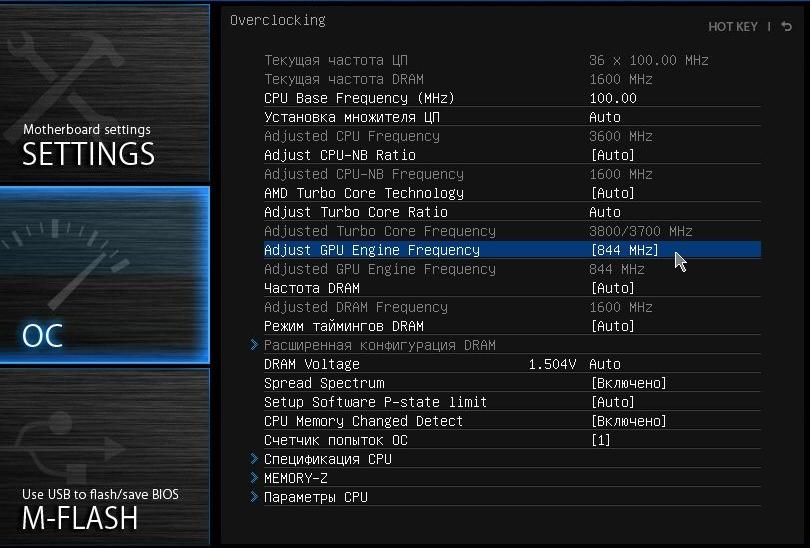
В этом меню в графе «Adjust GPU Engine Frequency» мы выставим частоту графического процессора 844 МГц, после чего сохраним настройки БИОСа и перезагрузим компьютер. В нашем случае нам удалось заставить работать видеокарту Radeon HD 7540D через БИОС стабильно на частоте 844 Мгц.

Из примера видно, как легко разогнать GPU через БИОС.
Подводим итог
Надеемся, наш материал поможет вам ответить на вопрос, как разогнать видеокарту. К тому же после прочтения нашего материала многие пользователи ПК получат ответ на вопрос, зачем разгонять видеокарту и как узнать ее характеристики.
Еще хотим напомнить, чтобы вы не забывали проверять видеоадаптер на стабильность, чтобы он правильно работал. А мы в свою очередь надеемся, что нашим читателям удастся разогнать свою видеокарту и насладиться новинками игровой индустрии.
Также стоит дать пару советов тем, кто собрался приобрести новую видеокарту. Мы советуем не спешить с покупкой, так как в ближайшее время AMD и NVIDIA выпустят новые видеокарты на новых архитектурах Polaris и Pascal.
Источник: ustanovkaos.ru
Как разогнать видеокарту на ноутбуке
Компьютерные игры — это отличный способ отвлечься от забот и погрузиться в волшебный виртуальный мир. Чтобы запустить новые качественные игры, нужно иметь хорошую видеокарту. Поэтому геймеров так интересует вопрос, как разогнать видеокарту на ноутбуке.

Зачем разгонять видеокарту
Все слышали выражение «разогнать видеокарту», но немногие знают, что именно представляет из себя этот процесс. Разгон видеоадаптера — это увеличение частот, на которых функционирует память лэптопа и его графическое ядро.
Именно от видеокарты зависят настройки графики в игре. Разработчики не дремлют, они усиленно работают над новыми игровыми мирами, которые очень тщательно прорисовываются компьютерными художниками.

Каждый год компании производители презентуют свежие игрушки, системные требования которых становятся все выше и выше. Обычный пользователь не может себе позволить ежегодно обновлять свою видеокарту.
Если ваша видеокарта не поддерживает новую игру, вы можете решить эту проблему двумя способами:
- Купить новую видеокарту и насладиться яркой графикой от создателей игр
- Разогнать старую видеокарту и получить возможность играть в новые игры на минимальных настройках графики. При этом вы экономите свои деньги
Первый способ требует материальных вложений. Второй метод не требует финансовых затрат. Но он достаточно рискованный, так как вы можете испортить свою видеокарту.

Утилита для разгона видеокарты
Чтобы разогнать видеокарту нужно воспользоваться специальной утилитой. Как правило, в комплекте с видеоадаптером идет диск. На нем можно найти нужную программу.
На данный момент существуют следующие утилиты для разгона самых популярных видеокарт (AMD и NVIDIA):

- ASUS — GPU Tweak
- GIGABYTE — OC GURU II
- MSI — MSIAfterburner
- Palit — ThunderMaster
- Sapphire — TriXX
Программа Afterburner
Опытные Геймеры знают, что самый многофункциональный программой является утилита Afterburner. Ее выпускает фирма MSI.
Если у вас есть исходник данной программы, вы можете быстро разогнать видеокарту производителя MSI или других фирм.
Также утилита поможет узнать характеристики видеокарты. Данная утилита совместима практически со всеми адаптерами. Ее особенность в том, что она универсальна.

Пошаговая инструкция
Чтобы начать разгон видеокарты, следует придерживаться следующего алгоритма:

- Скачайте утилиту для разгона видеокарты на свой ноутбук. Программа есть на официальном сайте производителя. Зайдите в раздел «Загрузки» и воспользуйтесь ссылкой «Скачать»
- Установите программу на компьютер или ноутбук. Для этого последовательно нажимайте кнопки Next, соглашаясь со всеми правилами
- Запустите утилиту
- Перед началом разгона внимательно изучите характеристики вашей видеокарты (базовая частота графического чипа, частота памяти и другие)
- Возле каждой категории есть удобные ползунки. Их можно передвинуть. Кликая по данным настройкам, вы увеличиваете соответствующие характеристики вашего ноутбука
После того как вы выставили желаемые характеристики нажмите кнопку «Применить». После этого видео карта будет поддерживать новейшие игры.
При помощи утилиты для разгона можно повысить производительность старой видеокарты. В среднем уровень качества повышаются на 30%. Это позволяет геймером играть в новейшие игры.
В настройках игры при этом следует указать минимальное качество графики. Каждый пользователь может погрузиться в виртуальный игровой мир, не приобретая новую видеокарту.

Стресс-тест для видеокарты
Не забудьте проверить карту на стабильность при функционировании. В этом вам поможет специальный стресс тест.
Эти проверки на работоспособность видеоадаптеров можно найти в сети интернет. При их запуске видеокарта будет работать в экстренном режиме.
Если в процессе теста вы увидите на экране нечитаемые иероглифы, значит, частота которую вы выбрали, не подходит для вашей видеокарты.
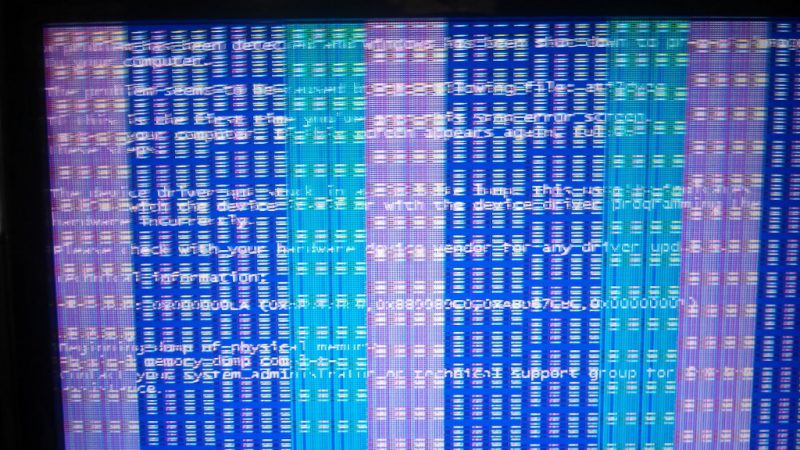
Снова запустите утилиту для разгонки видеокарты и измените настройки.
Чтобы видеоадаптер работал хорошо не забывайте проводить стресс тесты. Это очень полезные программы, которые позволят вам защитить видеокарты от системных сбоев.

Охлаждение ноутбука
Если вы решили разогнать видеокарту на ноутбуке, не забывайте следить за температурой. Ядро системы охлаждения может не справиться с новыми настройками видеоадаптера. Тогда ноутбук перегреется и откажется работать.
При разгоне видеокарты на ноутбуке перед пользователем встает одна важная проблема. В процессе увеличения частот возрастает температура ноутбука. Это часто становится причиной выключения или поломки компьютера.
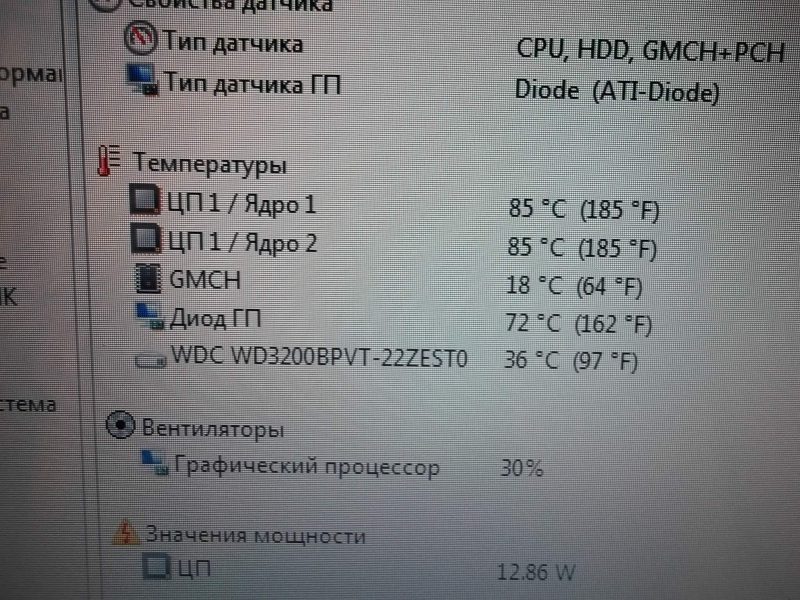
Обязательно следите за температурой ноутбука. Если вы часто играете в игры, подумайте о приобретении охлаждающей подставки со встроенными вентиляторами. Этот модный девайс поможет сохранить ваш лэптоп в рабочем состоянии.
Часто у ноутбуков процессор и видеоадаптер расположены в одной тепловой плоскости. Они охлаждаются одним единственным вентилятором. Поэтому при повышении характеристик видеокарты адаптер будет нагревать процессор.

Каждый пользователь должен знать, что когда температура процессора подойдёт к отметке в 95 градусов, он перестанет функционировать.
Если у вас нет хорошей системы охлаждения ноутбука, не выходите за отметку в 90 градусов при разгоне видеокарты.
Если вы видите, что и без разгона ваш ноутбук достигает отметки в 90 градусов, лучше видеокарту не трогать.
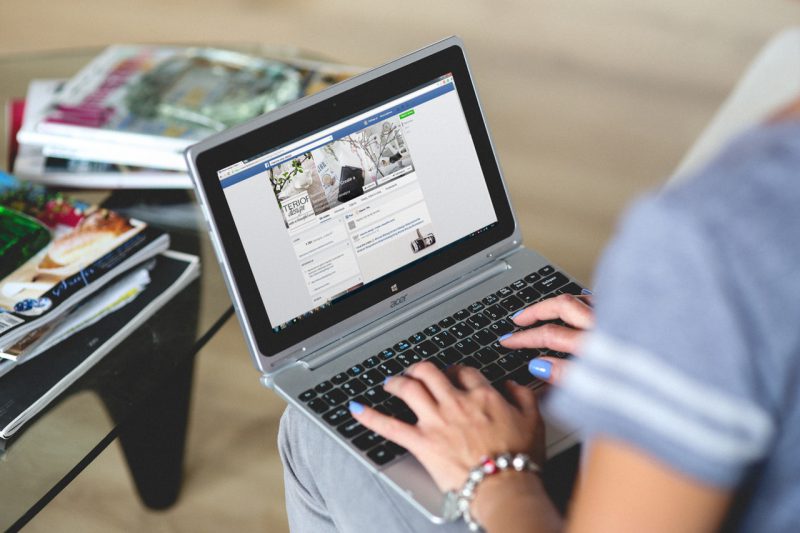
Если вы видите, что температура процессора при разгоне не поднимается выше 70 градусов, вы можете продолжить процесс повышения технических характеристик адаптера. В некоторых ноутбуках разгон возможен только через системный уровень BIOS, так производители стараются обезопасить пользователей от поломки лэптопов.

Если разгонять адаптер медленно и осторожно, риски практически сводятся к нулю. Главное, изучить весь алгоритм разгона видеокарты и делать все правильно.
Видео инструкция
Источник: topkin.ru
Как разогнать видеокарту на ноутбуке и не спалить её

Если вы — любитель поиграть в современные игры с красивой графикой и плавным геймплеем — то первое о чем нужно задуматься, это как разогнать видеокарту на ноутбуке. В зависимости от мощности видеокарты и системы охлаждения можно получить прирост FPS от 20 до 70% и даже выше. Но не стоит тут же мчаться скачивать утилиты для разгона. Проводить подобные манипуляции с видеокартой стоит предельно аккуратно, чтобы попросту её не спалить.
Зачем разгонять
Данная инструкция рассчитана для начинающих пользователей. Опытные юзеры, которые давно разгоняют свои карты вряд ли узнают здесь что-то для себя новое. Для начала нужно понять зачем, вообще, разгонять видеокарту?
Например, при запуске какой-нибудь игры она выдаёт в среднем 10-12 FPS при минимальных настройках графики. Если вы думаете, что после разгона видеокарта будет выдавать 30 FPS, то хотим вас огорчить — такое возможно при условии соблюдения многих нюансов: достаточной мощности блока питания, хорошего охлаждения, а также стабильности камня и памяти самой видеокарты.
С ноутбуками всё сложнее — рост производительности составит от 40 до 50%, в идеальном случае. И обязательным условием будет охлаждающая подставка.
Разгонять бюджетные видеокарты на компьютере или ноутбуке нет смысла, вы не получите никакого результата. Ускорить слабую видеокарту от AMD не получится, но вы легко можете спалить устройство.
Что необходимо сделать перед разгоном
Перед тем как разгонять видеокарту необходимо выполнить следующие действия:
- Обновить драйверы устройства
- Настроить энергопотребление системы windows
- Позаботиться о качественном охлаждении ноутбука.
- Провести стресс тест видеокарты
Обновление драйверов
Первым делом необходимо определить марку видеокарты и обновить драйверы.
- Откройте диспетчер устройств на своем ноутбуке.
- В Windows 10 нажмите правой клавишей мыши по кнопке «Пуск» и выберите в контекстном меню «Диспетчер устройств».
- В В Windows 8/7/XP выполните правый клик мыши на ярлыке «Мой компьютер» и выберите «Управление». Затем в левой колонке откройте «Диспетчер устройств».
- В разделе «Видеоадаптеры» находится драйвер вашей видеокарты. Выполните на нем правый клик мыши. Выберите «Свойства».

- Откройте раздел «Сведения» и скопируйте название драйвера комбинацией горячих клавиш Ctrl+C. (Копирование через контекстное меню здесь не работает.)

- Вставьте скопированную маркировку видеокарты в поисковую строку браузера и скачайте его последнюю версию.

Обратите внимание! Драйвер от AMD скачивается как отдельная программа (Catalyst Control Center) и устанавливается на ПК обычным способом.
Настройки системы
Откройте батарею/Энергопотребление — затем параметры энергопитания в настройках Windows, и переключите маркер на «Высокую производительность». Сохраните настройки и перезагрузите ноутбук.

Также нелишним будет почистить мусор — запустите утилиту «Выполнить» (Win+R) в диалоговом окне напишите %temp% — нажмите «Ок».

Удалите всё, что хранится в этой папке «Temp». Это всё мусор, который мешает нормальной работе системы.
Отслеживание температуры: охлаждение — наше всё
Самым очевидным риском при разгоне видеокарты является перегрев. Поэтому в процессе разгона вы должны следить за температурой графического процессора. При превышении критических значений ноутбук начнёт сильно виснуть или, вообще, выключится.
Следить за температурными показателями будем при помощи утилиты FurMark. Посмотрите в сети критические значение температуры для вашей видеокарты и следите, чтобы в процессе разгона эти значения не были превышены. В нашем случае для видеокарты AMD Radeon HD 7600M Series критическая температура не должна превышать 90 градусов.

Производить мониторинг температурных показателей графического процессора в реальном времени также можно с помощью программы GPU-Z, Aida64 или Speed Fan.
Естественно, главное условие для разгона — это охлаждение. Охлаждающая подставка под ноутбук, это закон. Необязательно дорогая, какая-нибудь из Китая вполне подойдёт. Также стоит почистить ноутбук от пыли, при необходимости заменить термопасту или термопрокладку.
Рекомендации по изменению рабочих частот
Увеличивать частоту графического процессора нужно небольшими шагами. Первое увеличение частоты можно сделать на 50 единиц, потом по 10–15.
Совет. Когда вы подберете оптимальные значения, при которых все отлично работает, температура держится в пределах нормы, не вылетает драйвер, и на экране не отображаются артефакты — снизите значения частоты и памяти на 2 единицы, и сохраните результат.
Проведение стресс теста
Прежде чем разгонять видеокарту проверьте её температуру под нагрузкой с помощью программы FurMark. Если температура во время стресс-теста резко «убежала» до 70 градусов. А после, в течение 15 минут поднялась до 80 градусов, то разгонять такую карту не рекомендуется. Если температура при нагрузке держится в районе до 70 градусов, то можно пробовать её разгонять.
При достижении критической температуры 90 градусов FurMark подаст звуковой сигнал тревоги. Для настройки сигнала необходимо зайти в настройки Setting и задать значение температуры. (см. скриншот ниже)

При тестированиии необходимо следить за показателями температуры, а также смотреть не появляются ли артефакты. Среднее время теста, если всё хорошо, должно быть не меньше 10 минут. Оптимальное время теста — около одного часа. Карта должна прогреться до максимально допустимой температуры, только тогда можно выявить какие-то артефакты.
Если во время теста температура достигла 90 градусов и прозвучал звуковой сигнал необходимо прекратить тест. В случае, если ваш компьютер завис воспользуйтесь кнопкой холодного перезапуска (reset).
Переходим к разгону видеокарты AMD Radeon
Хотел-бы заострить ваше внимание на том, как будем проводить разгон видеокарты.
Во-первых, сам процесс разгона мы делаем с помощью встроенного инструмента AMD: Catalyst Control Center или утилиты MSI Afterburner.
Во-вторых, контролировать процесс разгона будем при помощи утилиты FurMark или GPU-Z. Поэтому, кроме программы Catalyst Control Center вам потребуются следующие утилиты для разгона:
- MSI Afterburner
- FurMark
- GPU-Z
Разгон встроенным инструментом видеокарты AMD
- Кликните в свободном месте рабочего стола правой кнопкой мыши и выберите пункт «Свойства графики».

- Далее в настройках параметров установите «Стандартное представление».

Далее переходим в раздел «Игры».

В разделе «Игры» делаем настройки во вкладках: Производительность в играх и Качество изображения.

В разделе Производительность в играх заходим в Стандартные параметры 3D (Высокопроизводительная графика). Снимаем ползунок возле «Применять пользовательские настройки» и перемещаем ползунок влево для увеличения производительности. Переместив ползунок вправо увеличим качество изображения.

То есть, при увеличении производительности (скорости) качество изображения снижается и наоборот, при уменьшении скорости качество графики возрастает.
Пререходим к настройкам качества изображения.
В окне настроек Сглаживание (Энергосберегающие графические адаптеры) делаем следующие настройки. Убираем галочки с пунктов: использовать настройки приложения и морфологическая фильтрация. Включаем фильтр Box. Сдвигаем ползунок на 2X.

Далее переходим на вкладку: Метод сглаживания (Энергосберегающие графические адаптеры). Здесь просто перемещаем ползунок в сторону пункта «Производительность».

Далее нам нужно настроить такой параметр, как анизотропная фильтрация. Этот параметр может существенно влиять на FPS в играх. Для его настройки переходим пошагово на вкладку: Начать/Игры/Качество изображения/Анизотропная фильтрация (Энергосберегающие графические адаптеры).
Снимаем флажек возле пункта «Использовать настройки приложения» и постепенно увеличиваем «Попиксельные выборки». Настраивая анизотропную фильтрацию вы можете визуально наблюдать как будеть отображаться картинка в игре.

Важно! Если у вас старенький комп лучше оставить ползунок в крайнем левом положении, чтобы избежать перегрева и выхода из строя видеокарты.
Необходимо продвигать ползунок вправо небольшими отрезками по 2x — 4x — 8x — 16x. Не стоит выставлять сразу значения на максимум. Если «отвалится» драйвер или появятся какие-то артефакты вы не сможете понять при каких значениях они появились, и какие значения допустимы для вашей видеокарты.
После каждого изменения параметров нажимайте кнопку «Применить» и запускайте стресс-тест утилитой FurMark.

И так, до тех пор пока не появятся артефакты (полосы, точки, изменения цвета и так далее) или вылетит драйвер. Вы увидите соответствующее сообщение о прекращении работы графического драйвера или картинка намертво зависнет.
При появлении нежелательных эффектов верните настройки до последних удачных значений.
Далее ступенчато увеличивайте параметры теста — примените изменения, затем проверьте стресс-тестом.
После того как подобрали оптимальные частоты нужно сохранить настройки, применить их и сохранить в Установках. (см. скриншот ниже)

Далее жмем «Добавить установку» заполняем необходимые данные и сохраняем набор сделанных настроек.

Сохраненные установки появятся в виде пунктов меню в разделе Установки.

Не стоит оставлять работать видеокарту с такими настройками. Включайте этот профиль только для игр. Если вы просто выйдете из программы видеокарта всё равно будет работать с заданными настройками профиля. Отключать профиль с разогнанной видеокартой нужно вручную.
Разгон с помощью MSI Afterburner
Запустите утилиту MSI Afterburner для разгона видеокарты АМД
Интерфейс программы MSI Afterburner пресыщен графическими элементами и жутко неудобен, по этому первым делом мы сменим скин утилиты на более простой и понятный.

- Откройте настройки (в центре окна иконка кнопки с изображением шестерёнки).
- Вкладка «Интерфейс».
- Откройте список скинов пользовательского интерфейса.
- Нам нужен скин Default MSI Afterburner v 3 skin, выберите его и нажмите «Ок»

Далее заходим в основные настройки (жмём кнопку Settings).

Здесь нужно отметить галочками пункты «Разблокировать управление напряжением» и «Разблокировать мониторинг напряжения». Первые 4 галочки в свойствах совместимости также должны быть включены.

Параллельно запустите утилиту FurMark (в народе именуемую волосатый бублик). В процессе разгона необходимо будет часто запускать стресс-тест.
Возвращаемся к утилите MSI Afterburner и совершаем следующие действия.
- Увеличиваем значение мощности (Power Limit) до максимума.
- Дальше показатели частоты (Core Clock) и памяти (Memory Clock) необходимо по очереди увеличивать небольшими отрезками. Применить изменения — нажать Apply, после чего запустить стресс-тест FurMark.

- Продолжайте до тех пор, пока не подберете идеальные значения частот, когда видеокарта работает на максимуме своих возможностей и при этом стабильна.
- Чтобы отменить изменения нажмите Reset.

- Важно не спешить. Здесь потребуется усидчивость.
Важно! Первый показатель нельзя трогать ни в коем случае. Запомните золотое правило, изменили значения Core voltage (mV) — спалили карту.

Настройка профиля
Вы можете настроить до 5 профилей пользователя в MSI Afterburner для разных игр и включать их под каждую игру отдельно. Нажмите Save в нижней части экрана. Кнопки начнут мигать, выберите одну из кнопок, чтобы сохранить ваш Preset.

Проверка результатов
После разгона с помощью FurMark запустите тест бенчмарк (проверка производительности) и сравните результаты, если вы всё сделали правильно — прирост производительности будет в пределах 40–50%, в среднем. FPS увеличится, и при минимальных настройках высокопроизводительных игр картинка будет намного лучше. Не будут появляться артефакты, подтормаживания.

Лучшим тестом, конечно, будет, это поиграть в какую-нибудь прожорливую игру, но играть нужно не меньше часа. Только при такой нагрузке можно выявить проблемы с видеокартой.
Вывод
Изначально производитель видеокарт устанавливает оптимальные настройки производительности оставляя небольшой запас для разгона. В погоне за лучшей картинкой в игре геймеры хотят выжать из железа максимум возможностей. Запас для разгона, конечно, есть, но помните, все манипуляции с видеокартой вы проводите на свой страх и риск.
Источник: compforlife.ru